excel求差公式怎么使用?
发布时间:2021年03月31日 18:28
利用excel求差,可能有许多的小伙伴已经会了,不过还是存在一些不太熟悉的朋友们,所以这里有必要讲解一下。其实求差的实现主要就是一个公式,就是用一个单元格中的数字“减去”另一个单元格中的数字“等于”第三个单元格。此公式掌握之后便可运用自如、举一反三啦!
1.打开excel表格,单击第一排,第三个“单元格”,也就是C1,在C1中输入“=A1-B1”。
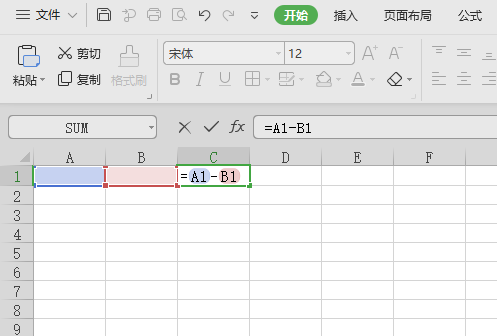
2.这个公式的意思就是说:A1-B1=C1,即第一个单元格中的数字“减去”第二个单元格中的数字“等于”第三个单元格。不妨大家来试试,输入需要求差的数目。
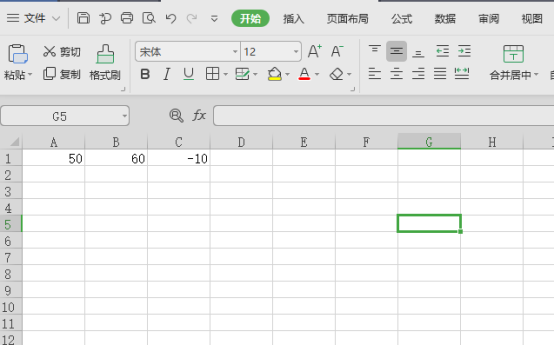
3.当然,大家也可以依次在第二排、第三排、四排等,单元格中输入更多需要求差的数字,得出更多的结果,操作如图。
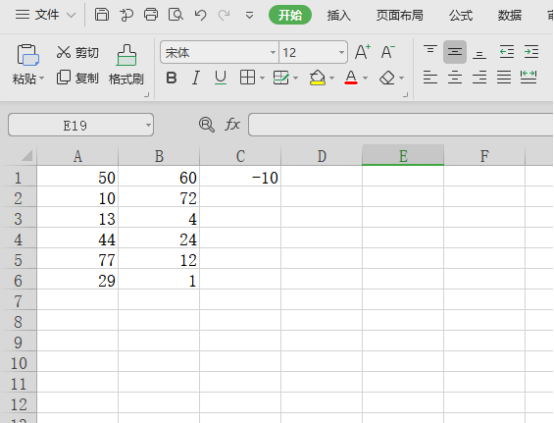
4.此时,还没离求差还少了一个步骤。大家先用鼠标单击选中C1单元格,
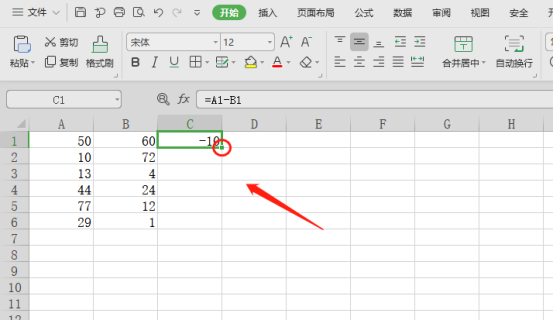
5.然后当鼠标变成一个黑色十字架的时候,按住鼠标左键不放,往下拖;如下图
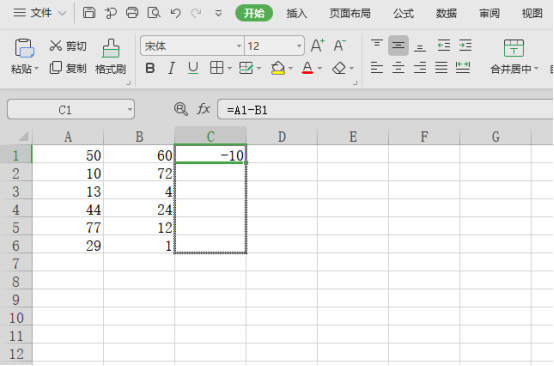
6.拖完后,放开鼠标你就可以看见所有的结果都会显示出来。
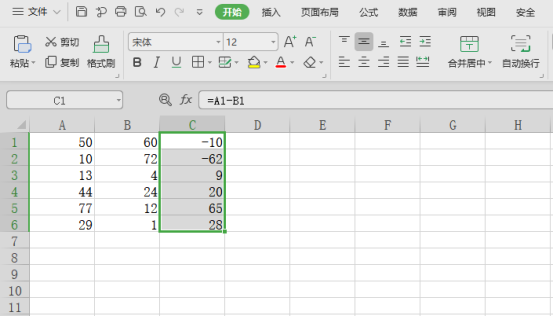
怎样?求差的结果是不是都出来了?简单吧!而且结果都是准确无误的。使用excel的过程中免不了会用到加减乘除等运算,会用求差就会对一些数据统计类的工作做到得心应手,希望今天小编的分享能够对大家有一些帮助!
本篇文章使用以下硬件型号:联想小新Air15;系统版本:win10;软件版本:wps 2019。





